Χάρτες Google: Πώς να βρείτε τις συντεταγμένες για μια τοποθεσία

Δείτε πώς μπορείτε να βρείτε τις συντεταγμένες για οποιαδήποτε τοποθεσία στον κόσμο στους Χάρτες Google για Android, Windows και iPadOS.
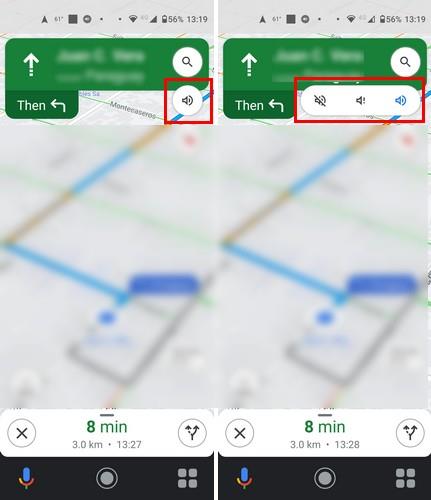
Όταν οδηγείτε κάπου, το τελευταίο πράγμα που πρέπει να κάνετε είναι να κοιτάξετε το τηλέφωνό σας ενώ οδηγείτε. Ωστόσο, ενδέχεται να είστε υποχρεωμένοι να το κάνετε αυτό, εάν οι οδηγίες του Google Maps Voice δεν λειτουργούν. Τα καλά νέα είναι ότι υπάρχουν διάφορες μέθοδοι που μπορείτε να δοκιμάσετε για να διορθώσετε το πρόβλημα, επομένως δεν έχετε παρά να ακούτε τους Χάρτες Google ενώ οδηγείτε. Συνεχίστε να διαβάζετε για να δείτε ποιες συμβουλές αντιμετώπισης προβλημάτων μπορείτε να δοκιμάσετε για να αφήσετε πίσω σας αυτό το ζήτημα.
Διορθώστε τη φωνητική κατεύθυνση των Χαρτών Google που δεν λειτουργεί: Ελέγξτε εάν είναι ενεργοποιημένη
Κατά την αντιμετώπιση προβλημάτων, είναι πάντα καλύτερο να ξεκινάτε με τις βασικές επιδιορθώσεις. Μπορεί να το έχετε απενεργοποιήσει και να μην το έχετε ενεργοποιήσει ποτέ ξανά. Μπορείτε να ελέγξετε αν είναι ενεργοποιημένο ανοίγοντας τους Χάρτες Google στη συσκευή σας Android. Στη γραμμή αναζήτησης στο επάνω μέρος, αναζητήστε τη διεύθυνση της τοποθεσίας στην οποία πρέπει να μεταβείτε. Όταν εμφανιστεί στο αποτέλεσμα, πατήστε το κουμπί Οδηγίες. Ξεκινήστε το ταξίδι σας και επάνω δεξιά, θα δείτε ένα εικονίδιο ηχείου, πατήστε πάνω του και δείτε ότι δεν έχει τεθεί σε σίγαση.

Εάν δεν είναι σε σίγαση, δεν μπορείτε να ακούσετε τίποτα. τερματίστε το ταξίδι σας και πατήστε στην εικόνα του προφίλ σας. Παω σε:
Στο επάνω μέρος, θα δείτε την κατάσταση σίγασης και τον τόμο καθοδήγησης . Βεβαιωθείτε ότι δεν έχει τεθεί σε σίγαση και ότι ο τόμος καθοδήγησης έχει οριστεί σε μια επιλογή που μπορείτε να ακούσετε. Μπορείτε επίσης να πατήσετε στην επιλογή Αναπαραγωγή δοκιμής ήχου για να ακούσετε πώς θα ακούγονται οι οδηγίες σας. Με αυτόν τον τρόπο, μπορείτε να ακούσετε εάν η ένταση είναι πολύ χαμηλή. Όσο βρίσκεστε εκεί, μπορείτε επίσης να αλλάξετε τη γλώσσα ή την προφορά των φωνητικών οδηγιών των Χαρτών Google.

Πατήστε στο Voice Selection στο επάνω μέρος και επιλέξτε άλλη γλώσσα. Εάν ακούτε τις φωνητικές οδηγίες σας στα Αγγλικά, αλλά θέλετε να τις ακούσετε με διαφορετική προφορά, μπορείτε να επιλέξετε από άλλες αγγλικές επιλογές όπως:
Είναι επίσης καλή ιδέα να ελέγξετε ότι η συσκευή σας δεν είναι σε αθόρυβη λειτουργία ή ότι είναι ενεργοποιημένο το Do Not Disturb . Μπορείτε να ελέγξετε αν είναι ενεργοποιημένο σύροντας προς τα κάτω από το επάνω μέρος της οθόνης σας. Αν δείτε ένα εικονίδιο κύκλου με μια γραμμή στη μέση, έχετε ενεργοποιημένη τη λειτουργία Μην ενοχλείτε. Μπορείτε επίσης να το ελέγξετε μεταβαίνοντας στις Ρυθμίσεις > Ήχος > Μην ενοχλείτε . Επίσης, ελέγξτε ότι έχετε σταθερή σύνδεση στο Διαδίκτυο. Μπορεί να χάσατε τη σύνδεσή σας και να μην έχετε συνειδητοποιήσει ότι δεν έχετε πρόσβαση στο Διαδίκτυο.
Διορθώστε τη φωνητική κατεύθυνση των Χαρτών Google που δεν λειτουργεί: Παίξτε Voice μέσω Bluetooth
Οι Χάρτες Google έχουν μια επιλογή που σας επιτρέπει να ακούτε τη φωνητική κατεύθυνση μέσω μιας συσκευής Bluetooth. Θα πρέπει να ενεργοποιήσετε αυτήν την επιλογή για να ακούσετε τις οδηγίες μέσω μιας συσκευής Bluetooth. Ωστόσο, ορισμένοι χρήστες αντιμετώπισαν προβλήματα με την ενεργοποίηση αυτής της επιλογής και, απενεργοποιώντας την, διόρθωσαν το πρόβλημα. Μπορείτε να ενεργοποιήσετε τη λειτουργία πατώντας την εικόνα προφίλ στους Χάρτες Google > Ρυθμίσεις > Ρυθμίσεις πλοήγησης > Αναπαραγωγή φωνής μέσω Bluetooth > Ενεργοποίηση .

Μιλώντας για Bluetooth, μπορείτε επίσης να δοκιμάσετε να καταργήσετε τη σύζευξη και να αντιστοιχίσετε τη συσκευή σας.
Αναγκαστική διακοπή και εκκαθάριση της προσωρινής μνήμης των Χαρτών Google για τη διόρθωση των φωνητικών οδηγιών που δεν λειτουργούν
Η αναγκαστική διακοπή μιας εφαρμογής μπορεί να είναι εξαιρετική για την εκκαθάριση προβλημάτων εφαρμογής, όπως παγώματα και άλλες ενοχλητικές συμπεριφορές. Μπορείτε να διακόψετε αναγκαστικά τους Χάρτες Google πατώντας παρατεταμένα το εικονίδιο της εφαρμογής και πατώντας το εικονίδιο πληροφοριών (i). Πατήστε στο Force Stop και πατήστε OK στο μήνυμα επιβεβαίωσης.
Η εκκαθάριση της προσωρινής μνήμης της εφαρμογής μπορεί επίσης να βοηθήσει—πατήστε παρατεταμένα το εικονίδιο της εφαρμογής, ακολουθούμενο από το εικονίδιο πληροφοριών. Μεταβείτε στην επιλογή Αποθήκευση και προσωρινή μνήμη > Εκκαθάριση αποθήκευσης > ΟΚ .
Διορθώστε τις φωνητικές οδηγίες που δεν λειτουργούν με την ενημέρωση της εφαρμογής
Μερικές φορές, δεν μπορείτε να κάνετε τίποτα για να διορθώσετε το πρόβλημα, αλλά περιμένετε να κυκλοφορήσει η Google μια ενημέρωση που θα διορθώσει το πρόβλημα. Ελέγξτε εάν οι Χάρτες Google έχουν εκκρεμή ενημέρωση ανοίγοντας το Google Play και πατώντας στη φωτογραφία του προφίλ σας > Διαχείριση εφαρμογών και συσκευής > Η δεύτερη επιλογή θα σας ενημερώσει εάν υπάρχουν εκκρεμείς ενημερώσεις .
Απεγκαταστήστε το Google Apps
Οι Χάρτες Google μπορεί να χρειάζονται μια νέα αρχή στα προβλήματα που αντιμετωπίζει. Μπορείτε να απεγκαταστήσετε μια εφαρμογή πατώντας παρατεταμένα το εικονίδιο της εφαρμογής, σύροντάς την προς το επάνω μέρος της οθόνης σας και αφήνοντάς την να πάει στο εικονίδιο του κάδου απορριμμάτων. Μπορείτε επίσης να ανοίξετε το Google Play > Εικόνα προφίλ > Διαχείριση εφαρμογών και συσκευής > Διαχείριση > Επιλέξτε Χάρτες Google > Εικονίδιο Κάδος > Απεγκατάσταση . Μόλις φύγει, επιστρέψτε στο Google Play και εγκαταστήστε το ξανά.
Ελέγξτε για ενημέρωση συστήματος
Όλες οι ενημερώσεις είναι καλές και η επιδιόρθωση του προβλήματος μπορεί να περιμένει να εγκατασταθεί. Μπορείτε να ελέγξετε για ενημέρωση συστήματος στη συσκευή σας Android ανοίγοντας Ρυθμίσεις > Σύστημα > Προηγμένες > Ενημερώσεις συστήματος .
συμπέρασμα
Μπορείτε να κάνετε διάφορα πράγματα για να διορθώσετε τους Χάρτες Google που δεν σας δίνουν φωνητικές οδηγίες. Θυμηθείτε ότι μπορείτε να μεταβείτε στις ρυθμίσεις των Χαρτών Google και να βεβαιωθείτε ότι η ένταση είναι αρκετά υψηλή ή ότι οι φωνητικές οδηγίες δεν έχουν τεθεί σε σίγαση στην εφαρμογή. Μπορείτε επίσης να κάνετε πράγματα όπως διαγραφή της προσωρινής μνήμης της εφαρμογής και επανεγκατάσταση της εφαρμογής επίσης. Πόσο καιρό λοιπόν ασχολείσαι με αυτό το θέμα; Ενημερώστε με στα σχόλια παρακάτω και μην ξεχάσετε να μοιραστείτε το άρθρο με άλλους στα μέσα κοινωνικής δικτύωσης.
Δείτε πώς μπορείτε να βρείτε τις συντεταγμένες για οποιαδήποτε τοποθεσία στον κόσμο στους Χάρτες Google για Android, Windows και iPadOS.
Πώς να σταματήσετε να βλέπετε το μήνυμα τοποθεσίας στο Chrome σε Android, Windows 10 ή iPad.
Δείτε ποια βήματα πρέπει να ακολουθήσετε για να αποκτήσετε πρόσβαση και να διαγράψετε το περιεχόμενό σας στους Χάρτες Google. Δείτε πώς μπορείτε να διαγράψετε παλιούς Χάρτες.
Το Samsung Galaxy S24 συνεχίζει την κληρονομιά της καινοτομίας της Samsung, προσφέροντας στους χρήστες μια απρόσκοπτη διεπαφή με βελτιωμένες λειτουργίες. Ανάμεσα στα πολλά του
Η σειρά smartphone της Samsung Galaxy S24, με την κομψή σχεδίαση και τα ισχυρά χαρακτηριστικά της, είναι μια δημοφιλής επιλογή για χρήστες που θέλουν Android κορυφαίας βαθμίδας
Ακολουθούν ορισμένες εφαρμογές που μπορείτε να δοκιμάσετε για να σας βοηθήσουν να ολοκληρώσετε την πρωτοχρονιά σας με τη βοήθεια της συσκευής σας Android.
Αποτρέψτε την αποθήκευση τυχόν μελλοντικών εγγραφών από την Google, ακολουθώντας μερικά απλά βήματα. Εάν πιστεύετε ότι η Google έχει ήδη αποθηκεύσει μερικά, δείτε πώς μπορείτε να διαγράψετε τους ήχους σας.
Το Galaxy S24, το πιο πρόσφατο κορυφαίο smartphone της Samsung, ανέβασε για άλλη μια φορά τον πήχη της κινητής τεχνολογίας. Με τα προηγμένα χαρακτηριστικά του, εντυπωσιακό
Ανακαλύψτε τι είναι τα Telegrams και πώς διαφέρουν από τις ομάδες.
Ένας λεπτομερής οδηγός με στιγμιότυπα οθόνης σχετικά με τον τρόπο ρύθμισης μιας προεπιλεγμένης αρχικής σελίδας στο Google Chrome Desktop ή σε εκδόσεις για κινητά.








